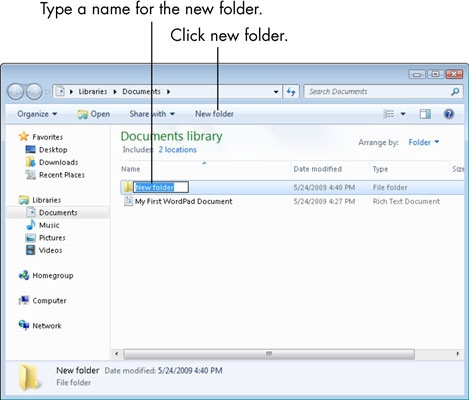Басынан бастап, бұл мақалада біреудің IP мекенжайын немесе оған ұқсас нәрсені қалай табу туралы емес, Windows-та (сонымен қатар Ubuntu және Mac OS жүйелерінде) компьютерде IP-мекен-жайды әртүрлі жолдармен - интерфейсте қалай табу керектігі туралы ескертемін. басқару жүйесі немесе желі арқылы, үшінші тараптардың қызметтерін қолдана отырып, амалдық жүйе.
Осы нұсқаулықта мен Интернеттегі компьютердің немесе ноутбуктің ішкі (жергілікті желіде немесе провайдердің желісінде) және сыртқы IP-мекен-жайын қалай қарау керектігін егжей-тегжейлі көрсетемін және оның басқасынан қалай ерекшеленетінін айтамын.
Windows-та IP-мекен-жайын білудің оңай әдісі (және әдіс шектеулері)
Жаңадан келген пайдаланушы үшін Windows 7 және Windows 8.1 жүйелеріндегі компьютердің IP-мекен-жайын білудің ең қарапайым әдістерінің бірі - бұл бірнеше рет нұқу арқылы белсенді Интернет қосылымының қасиеттерін қарастыру. Мұнда мұны қалай жасау керек (командалық жолды пайдаланып, оны қалай жасауға болады, мақаланың соңына жақын болады):
- Төменгі оң жақтағы хабарландыру аймағындағы байланыс белгішесін тінтуірдің оң жақ түймешігімен нұқыңыз, «Желі және ортақ пайдалану орталығы» түймесін басыңыз.
- Желіні басқару орталығының оң жақ мәзірінде «Адаптер параметрлерін өзгерту» таңдаңыз.

- Интернет қосылымын тінтуірдің оң жақ түймешігімен нұқыңыз (оны қосу керек) және «Күй» мәтінмәндік мәзір элементін таңдаңыз, ашылған терезеде «Толығырақ ...» түймесін басыңыз.
- Сізге ағымдағы қосылыстың мекен-жайлары, соның ішінде желідегі компьютердің IP-мекен-жайы туралы ақпарат көрсетіледі (IPv4 мекен-жайын қараңыз).

Wi-Fi маршрутизаторы арқылы Интернетке қосылу кезінде бұл өріс бағыттаушы шығарған ішкі мекенжайды көрсетеді (әдетте 192-ден басталады), бірақ әдетте Интернеттен компьютердің немесе ноутбуктің сыртқы IP мекенжайын табу керек. (осы нұсқаулықта ішкі және сыртқы IP мекенжайларының қалай ерекшеленетіні туралы көбірек білуге болады).
Яндекс көмегімен компьютердің сыртқы IP мекенжайын білеміз
Көптеген адамдар Интернетті іздеу үшін Яндекс-ті қолданады, бірақ олардың IP мекенжайын тікелей көруге болатындығын бәрі бірдей біле бермейді. Мұны істеу үшін іздеу жолағына екі әріптен тұратын «ip» сөзін енгізіңіз.
Бірінші нәтиже интернеттегі компьютердің сыртқы IP мекенжайын көрсетеді. «Егер сіз өзіңіздің қосылымыңыз туралы бәрін біліңіз» түймесін бассаңыз, онда сіз мекен-жайы орналасқан аймақ (қала), браузер және кейде басқа ақпарат туралы ақпарат ала аласыз.

Бұл жерде мен төменде сипатталатын кейбір үшінші тараптардың IP анықтау қызметтері толығырақ ақпарат беретінін атап өтемін. Сондықтан кейде мен оларды қолданғанды жөн көремін.
Ішкі және сыртқы IP-адрес
Әдетте, сіздің компьютеріңізде жергілікті желіде (үйде) немесе провайдердің ішкі желісінде ішкі IP мекенжайы болады (сонымен қатар, егер компьютер Wi-Fi маршрутизаторына қосылған болса, онда ол басқа желіде болса да, жергілікті желіде болады) және басқа IP Интернет мекен-жайы.
Біріншісі желілік принтерді қосу және жергілікті желідегі басқа әрекеттер кезінде қажет болуы мүмкін. Екіншісі - тұтастай алғанда, шамамен бірдей, сонымен қатар VPN қосылымын сыртқы желіден, желілік ойындардан, түрлі бағдарламалардағы тікелей қосылыстардан.
Интернеттен компьютердің сыртқы IP мекенжайын қалай табуға болады
Мұны істеу үшін осындай ақпаратты беретін кез-келген сайтқа кіріңіз, ол тегін. Мысалы, сайтқа кіруге болады 2ip.ru немесе ip-пинг.ru және бірден, бірінші бетте сіздің Интернет-IP мекен-жайыңызды, провайдеріңізді және басқа ақпаратты қараңыз.

Көріп отырғаныңыздай, ештеңе қиын емес.
Жергілікті желідегі немесе провайдер желісіндегі ішкі мекенжайды анықтау
Ішкі мекенжайды анықтаған кезде келесі мәселеге назар аударыңыз: егер сіздің компьютеріңіз интернетке роутер немесе Wi-Fi маршрутизаторы арқылы қосылған болса, онда командалық жолды қолдана отырып (әдіс бірнеше абзацтарда сипатталған), сіз өзіңіздің ішкі желіңізде емес, ішкі желіңізде IP мекенжайын білесіз. провайдер.
Провайдерден сіздің мекен-жайыңызды анықтау үшін сіз маршрутизатордың параметрлеріне кіріп, осы ақпаратты қосылым күйінде немесе маршруттау кестесінде көре аласыз. Көптеген танымал провайдерлер үшін ішкі IP мекенжай «10» -дан басталады. және «.1» -мен аяқталмайды.

Маршрутизатор параметрлерінде көрсетілген ішкі IP мекен-жайы
Басқа жағдайларда, ішкі IP мекенжайды табу үшін пернетақтадағы Win + R пернелерін басып, енгізіңіз смдтармағын таңдап, Enter пернесін басыңыз.
Ашылған пәрмен жолында пәрменді енгізіңіз ipconfig /барлығы және PPTP, L2TP немесе PPPoE қосылымына емес, LAN байланысының IPv4 мекен-жайының мәніне қараңыз.

Қорытындылай келе, кейбір провайдерлер үшін ішкі IP мекенжайды қалай табу керектігі туралы нұсқаулық оның сыртқы адреске сәйкес келетіндігін көрсете алатынын ескеремін.
Ubuntu Linux және Mac OS X жүйелеріндегі IP мекенжай туралы ақпаратты қараңыз
Бұл жағдайда мен басқа операциялық жүйелердегі IP-мекен-жайларыңызды (ішкі және сыртқы) қалай табуға болатындығын сипаттаймын.
Ubuntu Linux-та, басқа дистрибьюторлар сияқты, терминалды пәрменді жай енгізуге болады ifconfig -а барлық белсенді қосылыстар туралы ақпарат алу үшін. Бұдан басқа, сіз Ubuntu-да байланыс белгішесін басып, IP-мекен-жай мәліметтерін қарау үшін «Қосылым туралы ақпарат» мәзірінің тармағын таңдауға болады (бұл бірнеше жолмен, қосымша мәліметтер бар, мысалы, «Жүйелік параметрлер» - «Желі» арқылы) .
Mac OS X жүйесінде сіз «Жүйе параметрлері» - «Желі» бөліміне өту арқылы интернеттегі мекенжайды анықтай аласыз. Онда сіз әр белсенді желі қосылымы үшін IP мекенжайын көп қиындықсыз көре аласыз.